MacBookのキーボードが反応しないときの対処法を分かりやすく解説!最適な保険・補償も紹介します
- 2021年07月09日
- その他

MacBookのキーボードが反応しない要因
MacBookはAppleが販売しているノートパソコンです。
トラックバックが使いやすく、iPhoneやiPadなどと連携しやすく、そしてなによりデザインが良いことからファンが多くいます。
そんなMacBookでも、キーボードが反応しなくなり困ってしまうことがあるでしょう。
MacBookのキーボードが反応しなくなったとき、その要因はいくつか考えられます。
マウスキー機能がオンになっている
Capslockやnumlockのように、いつのまにかオンになっていてキーボードの調子を狂わせてしまうのがマウスキー機能です。
これはキーボードでマウスポインタを動かせるようにする機能で、7、8、9、u、i、o、j、k、lが8方向の動きに対応するようになります。
これらのキーを叩いても文字は入力されず、代わりに画面上のマウスポインタが動くだけなので、キーボードが反応しなくなったように見えてしまいます。
とはいえ、MacBookには高性能なトラックバックがついており、わざわざマウスキー機能を使う機会はないでしょう。
まずアクセシビリティを開き、ポインタコントロールを選択、代替コントロール方法の中にある「マウスキーを有効にする」のチェックを外しておきましょう。
物理的な不具合
まず考えられる要因は、キーボードの物理的な不具合です。
キーボードは一日に何百回と叩かれる場所であるため、頑丈に作られているとはいえ不具合を起こしたり故障したりしてしまうことがあります。
特に飲み物をMacBookにこぼしてしまった後は要注意です。
パソコンは液体に弱く、少量だとしても上からこぼすと、それが原因で故障してしまうことがあります。
キーボードの一部分が反応しない場合は物理的な故障を疑いましょう。
システム的な不具合
精密機械であるゆえに、MacBookを長く使用しているとなんらかの不具合が生じることはあります。
しかし、その原因がシステム面である場合、すこし設定を変えれば不調が直ることも少なくありません。
MacBookのキーボードが反応しない場合の対処方法1 キーボードを掃除する
キーボードの一部分だけが反応しない、キーボードを叩いたときの感触に違和感がある、などの場合、キーボードの隙間にごみが入り込んでいることがあります。
メカニカル式や静電容量無接点方式などさまざまな種類があるものの、基本的にキーボードはキーを押すことでセンサーが動く仕組みになっています。
そのため、キーとセンサーの間にごみが挟まっていると正常に動かなくなってしまうのです。
家電量販店やホームセンターなどでエアダスターを購入してキーボードを掃除してあげましょう。
まずMac bookを75°に傾け、その状態のまま左から右へとエアダスターをスプレーします。
一通りスプレーし終わったらMac bookを右に回転させ再度スプレー、その後は左向きに回転させエアダスターをかけてあげましょう。
キーボードはその構造上どうしても隙間が生じ、そこからごみが入り込んでしまいます。
それによりトラブルが生じるだけでなく、衛生的にもよろしくないので、不具合がなかったとしても定期的に掃除してあげると良いでしょう。
また、ごみが入り込まないようキーボードに専用のカバーをかけておくのも有効です。
Appleサポート:https://support.apple.com/ja-jp/HT205662
MacBookのキーボードが反応しない場合の対処方法
MacBookのキーボードが反応しない場合の対処方法2 外付けのキーボードを使う
キーボードが物理的に壊れてしまっていて、とりあえずすぐに使えるようにしたい場合は外付けのキーボードを取り付けましょう。
Appleでは外付けのキーボードも作っているので、それを使えばMacBookに元々付いているキーボードの感触と同じままに使えるでしょう。
ただし、Apple純正のキーボード以外を使う場合は端子の形に注意が必要です。
MacBookのタイプによってはUSB Type-Cのポートしか用意されていません。
対して、市販のキーボードの多くはUSB Type-Aに対応しているので、もしそれを使いたいとなればUSB Type-AをType-Cに変換するアダプターを用意しなければなりません。
MacBook用のドッキングステーションも販売されているので、それを一つ買っておくのも良いでしょう。
MacBookのキーボードが反応しない場合の対処方法3 MacBookをリセットする
システム面に原因がある場合は一旦MacBookをリセットしましょう。
MacBookのリセット方法は再起動・PRAM/NVRAMリセット・SMCリセットの3種類が挙げられます。
まずは再起動を試してみてください。
再起動することで余計なプログラムが閉じられ、キーボードの調子が元に戻ることがあります。
再起動しても反応が戻らないならPRAM/NVRAMリセットとSMCリセットを試しましょう。
これは、前者が不揮発性メモリを、後者がハードウェアの管理や設定を対象としたリセットです。
PRAM/NVRAMリセットを行う場合はまず再起動し、optionキー・commandキー・Pキー・Rキーの4つを20秒間同時に押し続けてください。
Appleのロゴが2回表示されたら成功、PRAMとNVRAMはリセットされます。
一方のSMCリセットはまず完全にMacBookの電源を切り、それからshiftキー・controlキー・optionキーを10秒間押し続けます。
10秒が経ったらキーから指を離し、電源を入れてみてください。
これらの方法はキーボード以外の不具合に対しても有効なので、MacBookの調子がいつもと違うときには試してみると良いでしょう。
MacBookのキーボードが反応しない場合の対処方法4 修理に出す
一般的に普及したとはいえ、やはりパソコンは精密機器であり、専門知識がないと完全に対応は難しいです。
なにを試してもMacBookの調子が戻らない場合は修理に出すことも考えましょう。
特定のキーボードが物理的に故障してしまったときは特に修理へ出すべきです。
キーボードのキーは外せるように作られてはいるものの、再び取り付けるのは難しい場合が多く、自分で直そうとしてかえって状態を悪化させてしまうパターンが多いです。
MacBookはけっして安いものではないので、完全に使えなくなってしまう前に修理へ出しましょう。
iPadにも補償の準備を
端末補償といえばAppleCare+やキャリアの補償が一般的ですが、とってもオトクな保険があるのをご存じでしょうか。さくら少額短期保険株式会社という保険会社が提供する、「モバイル保険」というサービスです。
モバイル保険は、AppleCare+やキャリアの補償と比べても月額料金が安く、1契約で同時に3台まで補償することが出来るのができますので、お持ちのスマホとMacBook’sも一緒に登録できます。スマホ以外のモバイル通信機器に幅広く対応していて、機種変更やキャリア変更したときにも補償を継続できるため使い勝手は抜群です。
補償でお悩みであればぜひモバイル保険の加入を検討してはどうでしょう。
| モバイル保険 | AppleCare+ 盗難紛失プラン |
|
|---|---|---|
| 月額料金 | 700円(非課税) | 1,136円 |
| 対象台数 | 3台 | 1台 |
| 事故時の自己負担金 | 0円 | 12,900円 ※有償本体交換 |
| 修理可能店舗 | 街の修理店 Apple Store 正規サービスプロバイダ |
Apple Store 正規サービスプロバイダ |

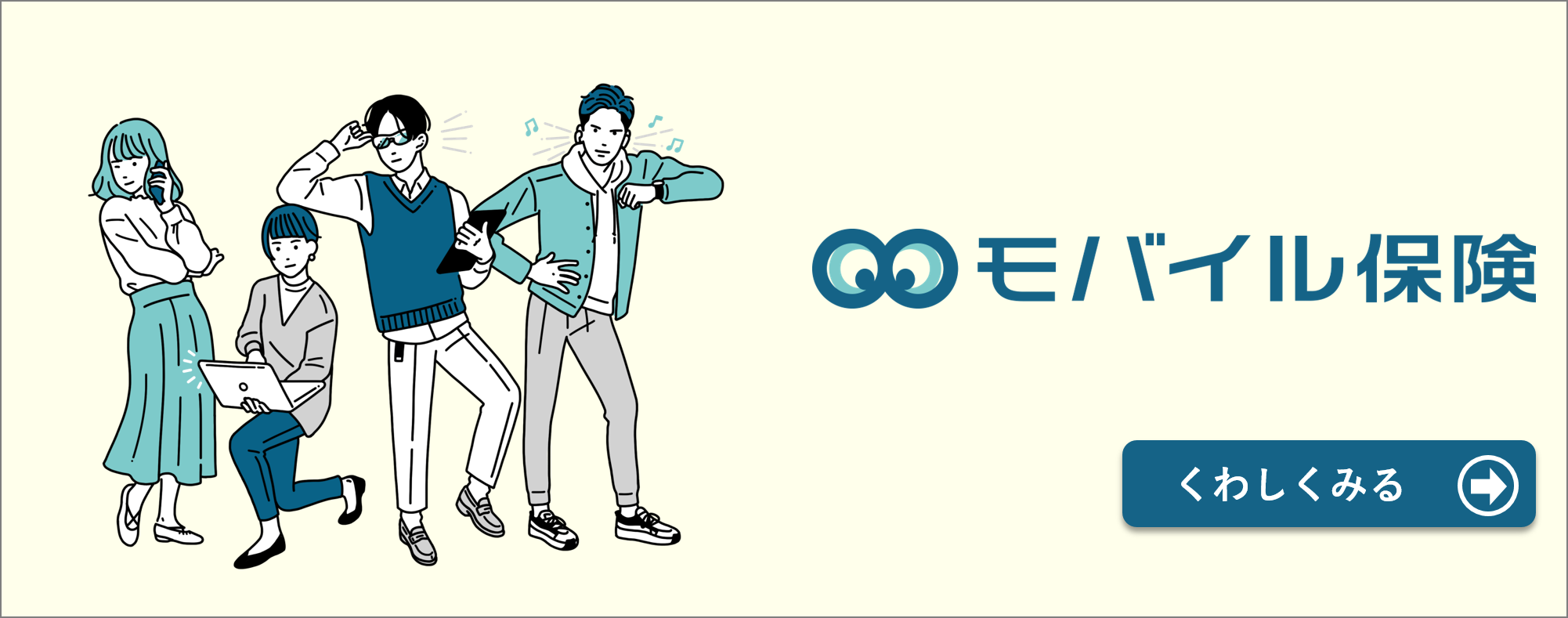



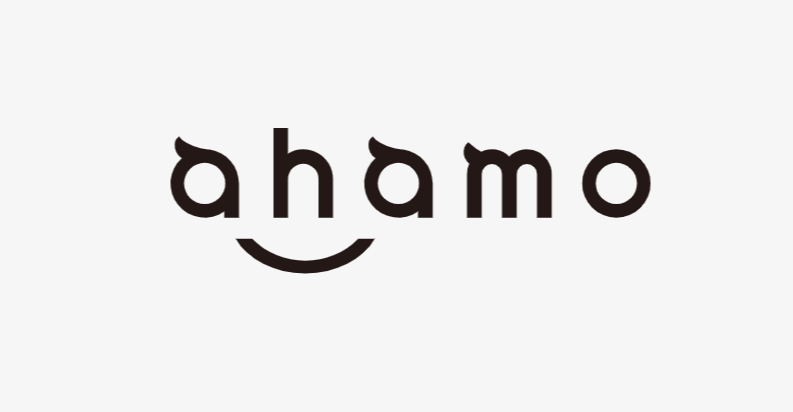

 ライン、ライン引き継ぎ.jpg)
